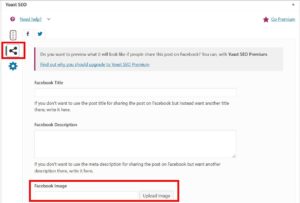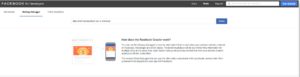fejkép: Monoar Rahman fotója a Pexels oldaláról
Az egyik legnehezebb dolog, képeket és illusztrációkat keresni egy adott weboldal/weboldal terv létrehozásához. Még nagyobb a teher, ha blogot vezetsz és az adott írásokhoz nincsenek saját készítésű képeid. Az internet számos lehetőséget kínál képek beszerzéséhez, azonban azzal tisztában kell lenni, hogy nincs minden ingyen és nem minden kép szabad. A fizetős stock oldalak mellett számos olyan oldal található, ahol egy egyszerű linkért cserébe (ld. lap teteje) igen jó minőségű képeket kaphatsz a tartalmaid illusztrálásához.
Ehhez a bejegyzéshez a saját tapasztalataim mellet igénybe vettem a WP kurzus egy cikkét és a volt cégem (Infoartnet kft.) Cégarculat című blogjának ezt és ezt a bejegyzését.
Ingyenesen letölthető képek
A képek felhasználásának jogi háttere elég bonyolult, lehet hallottál már a Creative Commons joggal felruházott képekről. Ezek a fizetős és az ingyenes között vannak. Nyugodtan használd fel őket, de a forrásukat általában le kell hivatkozni. Ezt megteheted a kép feliratánál vagy a bejegyzésed végén. A szabadon felhasználható képeket ezzel szemben le se kell hivatkoznod (bár én általában leszoktam).
Fontos: Ma már képekre is könnyen rá lehet keresni az interneten! Biztosan te sem akarod, hogy a kép tulajdonosa jogi útra terelje az ügyet, amiért lenyúltad a képét.
Nézzük a leggyakoribb képlelőhelyeket
Egyszerű működés, rengeteg és nagyon jó minőségű fotó, és sehol sem kell feltüntetni a szerzőket. Erősen ajánlott itt keresni.
A Flickr alapvetően egy fotósok számára készült oldal, ahol a művészek megoszthatják alkotásaikat. A képek a Creative Commons licenc alapján vannak megjelölve, vagyis részletesen és könnyen tájékozódhatunk a képek jogvédettségéről. A Photopin alapvetően Flickr adatbázisában keres.
Az egyik kedvencünk, hiszen nem csak fényképek, hanem illusztrációk, vektoros képek, sőt videók között is válogathatunk. Létezik magyar felülete is, sőt ha keresel, akkor is releváns tartalom lesz az eredménye.
Kitűnő képek, akár regisztráció nélkül is, kereshetően. Nagyon pozitív, hogy bizonyos képi kollekciók egy-egy téma köré is épülnek, így például van külön képkollekciója a digitális marketingnek, a fitnesznek, a reggelnek.
A PicJumbo-nak is egy nagy gyűjteménye van, ahol igazán remekül használható képeket találhatsz.
Itt már főleg grafikákkal találkozhatunk, és az ingyenes verzió használata során minden esetben fel kell tüntetnünk a készítőket azon az oldalon, ahol felhasználjuk az anyagokat.
A feltörekvők…
Ez egy nagyon érdekes oldal, sok funkcióval. Fotók, ikonok, zenék, vektoros anyagokon kívül, szerkesztő felületek is helyet kaptak az oldalon. Valójában egy multifunkciós oldal. Rengeteg icon, sok free zene és sok nagyon jó fotó van például emberekről, de úgy, hogy több élethelyzetben vannak lefotózva, tehát nem csak egyetlen beállításban
Mesterséges Intelligencia által összerakott fotók között lehet válogatni. Nem valóságos modellek fotói, hanem „mesterséges intelligencia” vagy inkább gépi tanulású szoftverek által összerakott fotók között böngészhetsz és módosíthatod is őket.
Jó minőségű képek lelőhelye. Kitűnő fotósok kitűnő képei, leginkább épületekről, emberekről mindennapi tevékenységük közben, növényekről, állatokról.
Egy oldal, ahol olyan fényképek találhatóak, amik szabadon felhasználhatók üzleti és saját célokra is. Sok kép jól kereshetően, kifejezetten jó beállításokkal.
A képek CCO licenccel rendelkeznek, tehát szabadon felhasználhatóak. Jó minőségű képeket találsz itt, jól kategorizáltan.
Ismét egy oldal, ahol a képek szabad felhasználásúak és jó felbontásúak. Jól kereshető, kategorizált. Technológia, város, étel témában egészen erős, de kollekciók is rendelkezésedre állnak. Jól címkézett és az adatbázisban részletesen kereső könnyű munkát ígér.
Egy weboldal nagy felbontású szép képekkel és teljesen ingyenesen. Érdemes ide is benézni, ha természetfotót vagy tárgyfotót keresel. Teljesen ingyenesen használhatóak, akár kereskedelmi célra is. Jól kategorizált, így könnyen kereshető.
A cégarculat oldalán a következő pluszt találtam:
Egy gyűjtőoldalt is ajánlok a figyelmedbe http://allthefreestock.com/#
Egy oldal, ahol az eddigi legátfogóbb ingyenes fotóoldal összeállítást találod meg. Csak linkoldal, nincs külön ismertető az oldalak minőségéről.
Jó válogatást – köszönet a WP kurzusnak és az Infoartnet – Cégarculatnak

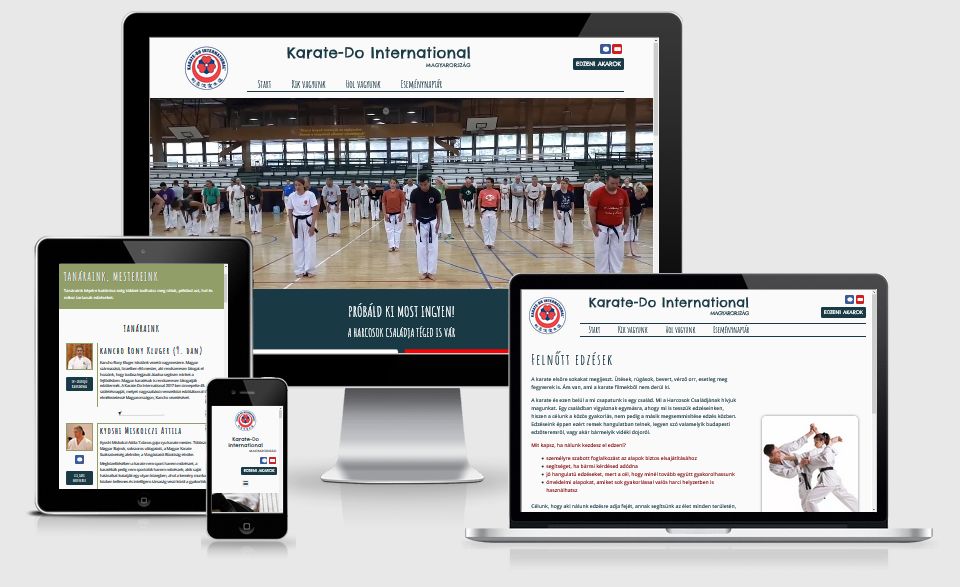

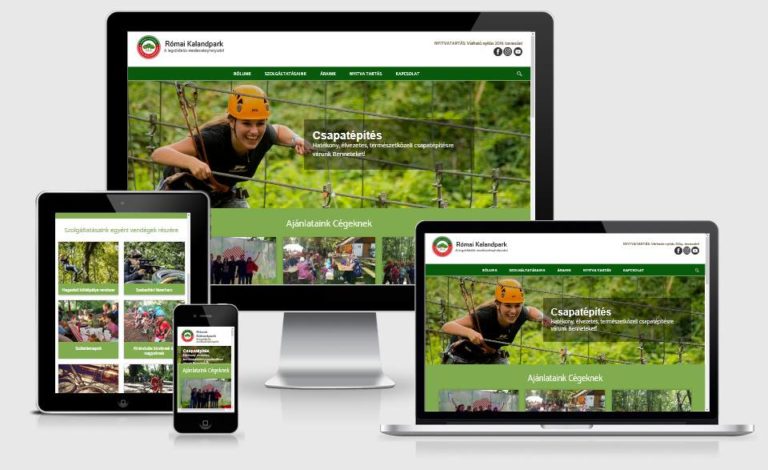





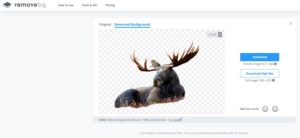
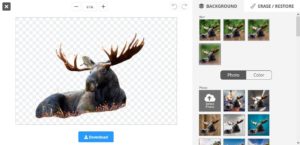

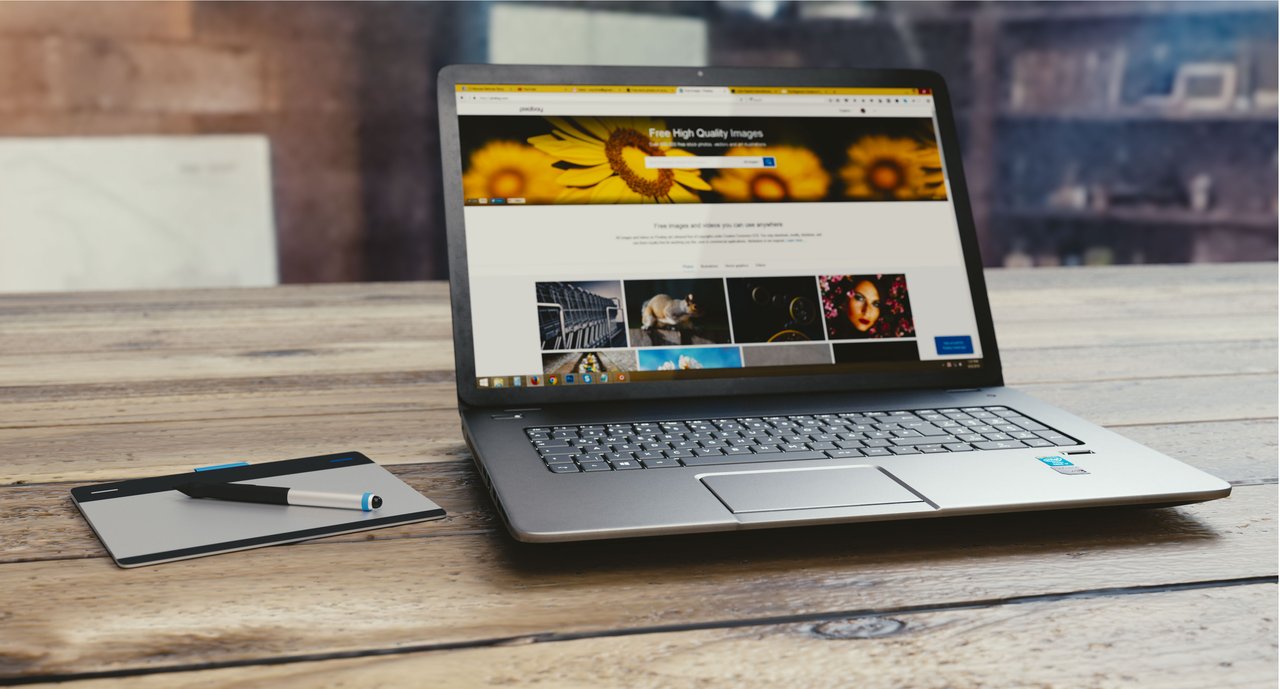
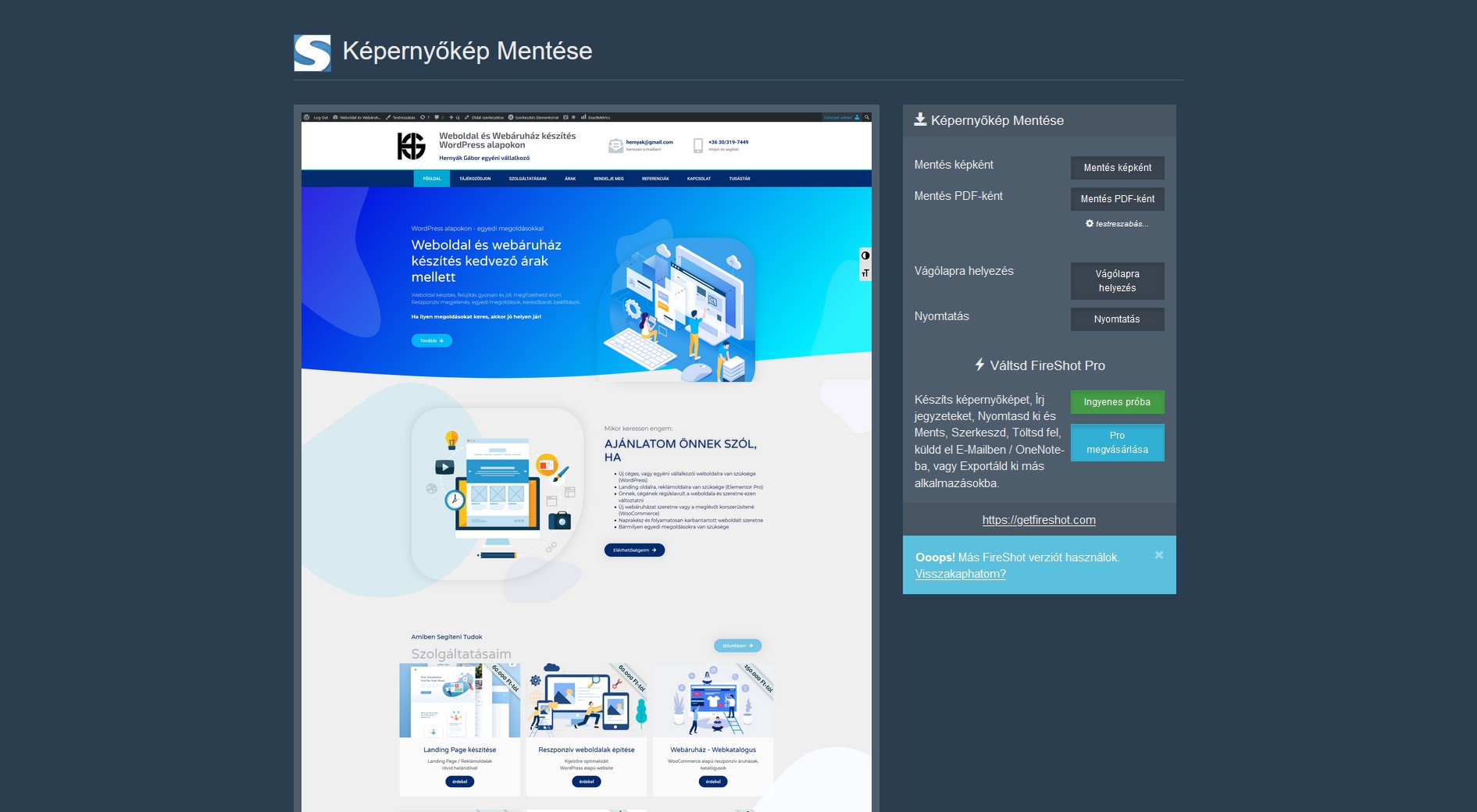

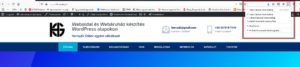
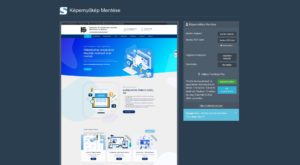


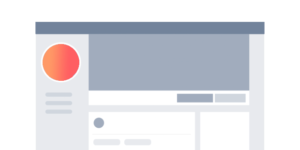 Kezdjük a legfontosabbal. A profilkép kiemelt jelentőségű, mivel a profil neve mellett ez a másik olyan elem, ami szinte mindenhol feltüntetésre kerül. Minden egyes bejegyzésnél, kommentnél, megosztásnál látni fogják, illetve a keresések eredményei közt is látszik.
Kezdjük a legfontosabbal. A profilkép kiemelt jelentőségű, mivel a profil neve mellett ez a másik olyan elem, ami szinte mindenhol feltüntetésre kerül. Minden egyes bejegyzésnél, kommentnél, megosztásnál látni fogják, illetve a keresések eredményei közt is látszik. Ez az a nagyméretű kép amely az idővonalad felett helyezkedik el. Már csak a méretéből és központi elhelyezkedéséből kiindulva is sok lehetőséget tartogat.
Ez az a nagyméretű kép amely az idővonalad felett helyezkedik el. Már csak a méretéből és központi elhelyezkedéséből kiindulva is sok lehetőséget tartogat.